Windows-WSL-Docker端口开放
本文介绍如何在局域网内访问Windows服务器端口,特别是针对已安装WSL环境并在其中运行Docker服务的情况。主要解决Docker服务向局域网开放端口的配置问题
步骤一:配置转发
当你的应用程运行在WSL中时,需要执行此步骤。
在宿主机(windows)上执行下面的脚本转发下列本地端口:
# 功能说明: 在局域网内开放本地端口# 将本脚本 在 PowerShell中执行(管理员身份)# 定义要监听、开放的端口列表$ports = 7080, 8080, 8888, 9000, 9090, 5678# 表示监听地址, 0.0.0.0 表示匹配所有地址$listenAddress = \"0.0.0.0\"# 定义要转发的地址$connectAddress = \"localhost\"# 重置旧的端口代理设置(如果需要)iex \"netsh interface portproxy reset\"# 遍历端口数组foreach ($port in $ports) { # 添加新的端口代理设置 iex \"netsh interface portproxy add v4tov4 listenport=$port listenaddress=$listenAddress connectport=$port connectaddress=$connectAddress\"}# 展示转发的端口列表iex \"netsh interface portproxy show all\"- 将内容保存为文件,命名为 expose_port.ps1
- 以管理员身份打开 PowerShell(右键“以管理员身份运行”)
- 为避免遇到权限问题,可以先运行:
Set-ExecutionPolicy RemoteSigned然后选择 Y。
4.切换到脚本所在目录,例如:
cd E:\\test- 运行脚本:
.\\expose_port.ps1至此,端口转发配置完了。
步骤二:防火墙设置
可以采用下面2种方式中的一种即可。
1.直接关闭防火墙
如下图,把公用网络的防火墙关闭。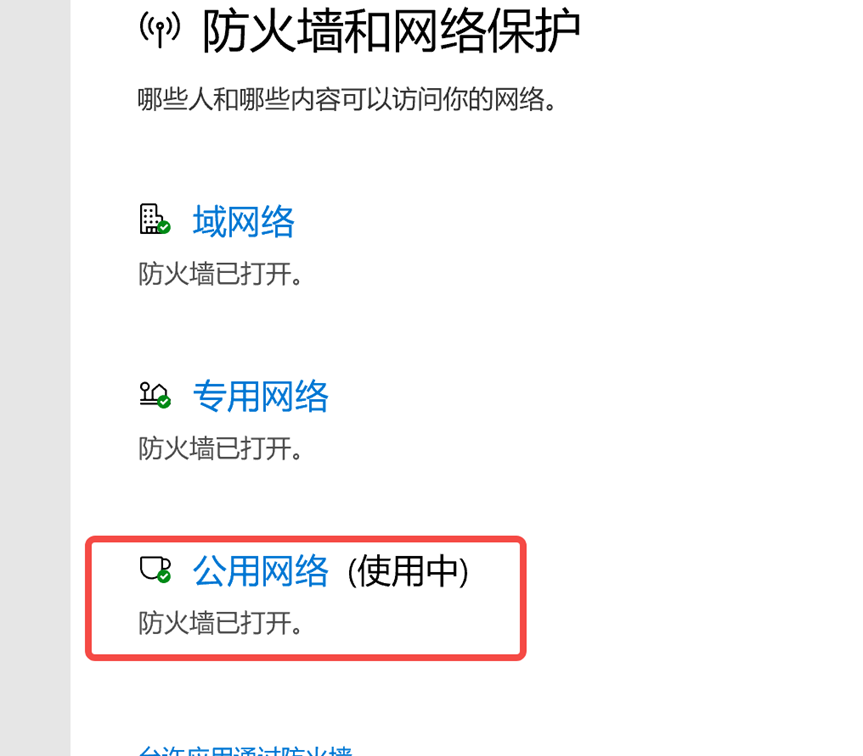
2.配置入栈规则
•打开控制面板,进入 Windows Defender 防火墙。
•点击左侧的 高级设置。
•在弹出的窗口中,选择 入站规则,然后点击右侧的 新建规则。
•选择 端口 作为规则类型,点击 下一步。
•指定协议类型(TCP 或 UDP)以及需要开放的端口号,点击 下一步。
•选择 允许连接,继续点击 下一步。
•根据需要选择规则适用的网络类型(域、专用或公用),点击 下一步。
•为该规则命名并保存。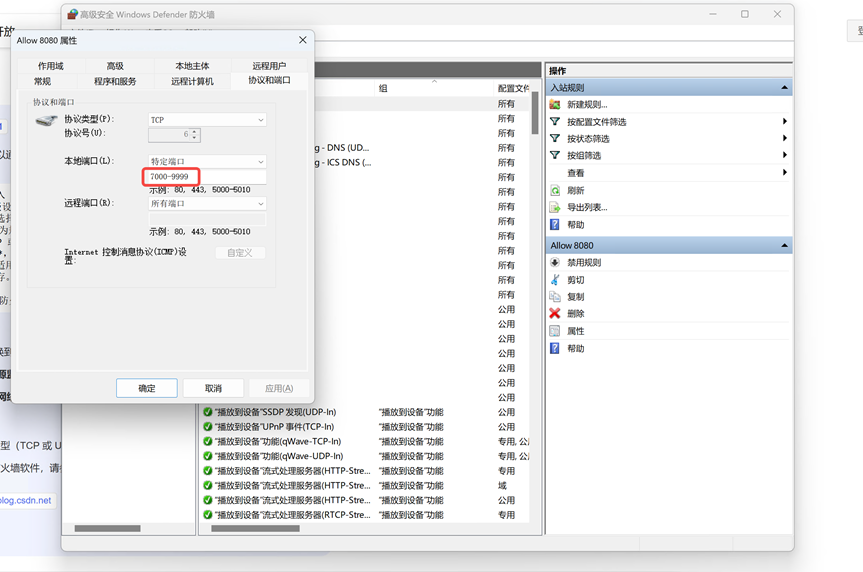
如上图配置,开放了本地的7000-9999之间的端口。
完成后,指定端口将被防火墙允许访问。
验证
目标:在目标服务器(windows 11)中的wsl里(Ubuntu24.04)使用docker运行plantUML服务为例
先启动服务:
docker run -d --restart always -p 7080:8080 plantuml/plantuml-server:jetty启动后会监听7080端口:
说明:在wsl的docker里启动时,对宿主机系统来说监听的只是localhost地址,检测如下(宿主机Powershell中执行):
此时需要按照步骤一配置转发。
在执行完步骤一和步骤二后,就可以在局域网的其他机器上访问该服务了。如: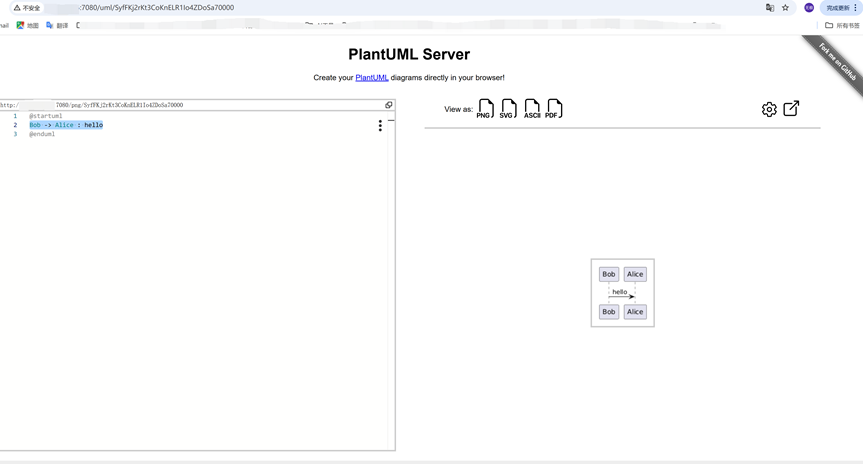
总结
本文将指导您在局域网内访问Windows服务器端口,重点针对已安装WSL并运行Docker服务的情况。主要解决Docker服务向局域网开放端口的配置问题:
- 若服务运行在宿主机但监听地址为localhost或127.0.0.1,需将监听地址修改为0.0.0.0或内网IP
- 若服务运行在WSL中,需先执行步骤一建立端口映射
- 最后还需确保防火墙已开放相应端口


